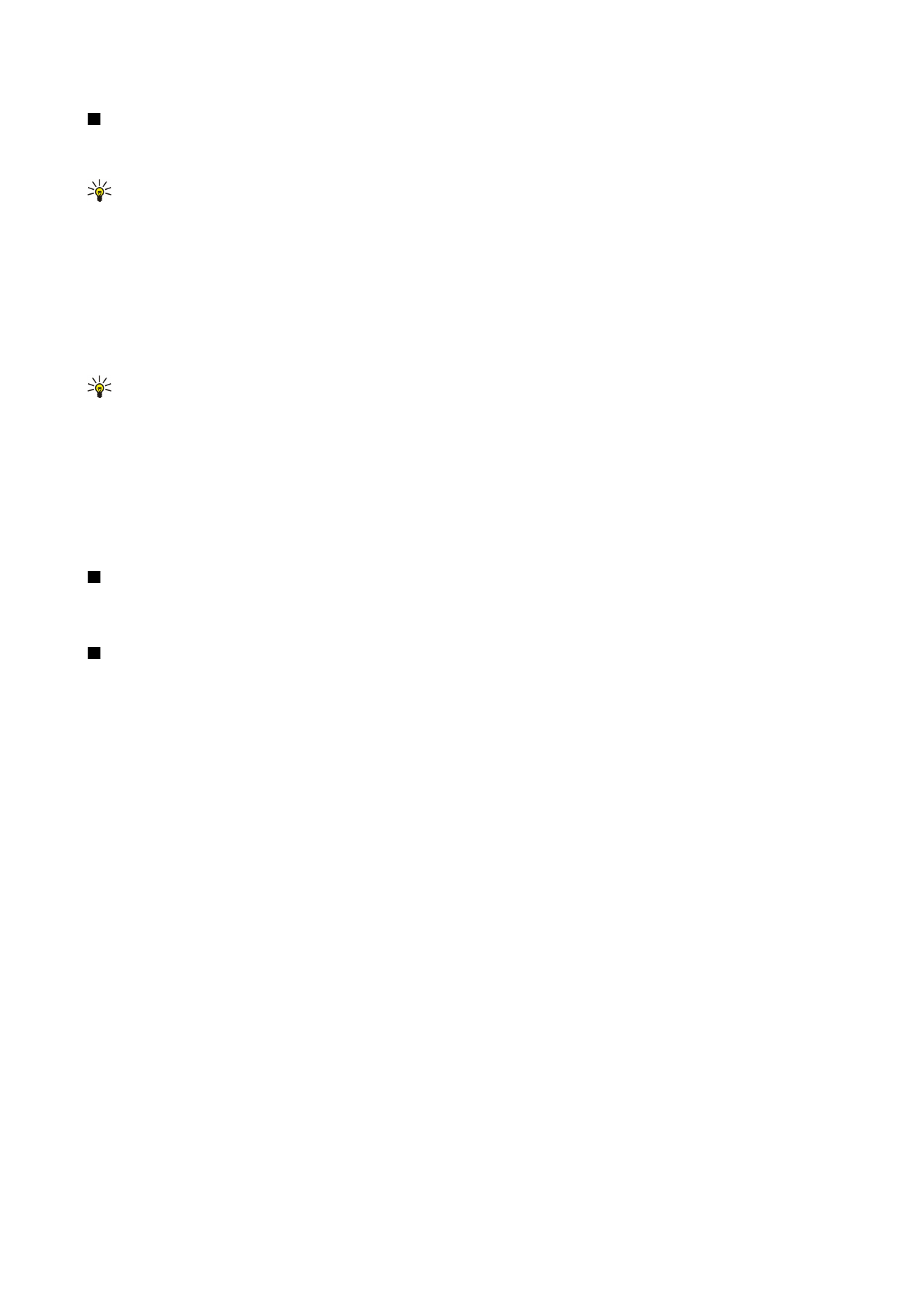
Affichages de l'agenda
Pour basculer d'un affichage à l'autre de l'agenda, sélectionnez
Options
dans l'un quelconque des affichages. Dans la liste,
sélectionnez un type d'affichage.
Conseil : Tandis que l'
Agenda
est affiché, appuyez sur la touche de fonction bleue et sur * pour basculer immédiatement
vers un autre affichage.
Pour définir l'affichage par défaut de l'agenda, sélectionnez
Options
>
Paramètres
>
Affichage par défaut
>
Affichage mois
,
Affichage sem.
,
Affichage jour
ou
Affichage des tâches
.
Pour atteindre une date spécifique dans l'affichage de l'agenda, sélectionnez
Options
>
Chercher date
. Entrez la date et
sélectionnez
OK
.
L'
Affichage par mois
vous permet de voir un mois complet. Chaque ligne correspond à une semaine. Le mois actif est affiché et
le jour actif est soit la date actuelle, soit le dernier jour que vous avez consulté. Le jour actif est marqué d'un carré de couleur.
Les dates faisant l'objet d'un événement programmé sont repérées par un petit triangle dans le coin inférieur droit. Faites défiler
pour basculer entre les jours du mois et les entrées du jour.
Conseil : Tandis que l'
Agenda
est affiché, appuyez sur la touche de fonction bleue et sur * pour basculer immédiatement
vers un autre affichage.
L'
Affichage sem.
présente les événements programmés durant la semaine sélectionnée sous la forme de sept zones, chacune
correspondant à un jour. La date du jour est repérée par un carré de couleur. Les mémos et les anniversaires sont indiqués avant
08h00.
Pour modifier le premier jour de la semaine, sélectionnez
Options
>
Paramètres
>
Début de la semaine
.
L'
Affichage jour
présente les événements programmés durant le jour sélectionné. Les entrées sont regroupées par plage horaire
en fonction de leur heure de début. Pour visualiser le jour précédent ou suivant, faites défiler vers la gauche ou la droite.
La
Affichage des tâches
présente les tâches à effectuer durant le jour sélectionné.